Cara Menggunakan Rumus LOG di Excel: Fungsi, Contoh, dan Langkah Penulisan
Beranda >> Tutorial Excel Compute Expert >> Kumpulan Rumus Excel Lengkap dan Fungsinya >> Cara Menggunakan Rumus LOG di Excel: Fungsi, Contoh, dan Langkah Penulisan
Di tutorial ini, kamu akan mempelajari cara menggunakan rumus LOG di excel secara lengkap.
Ketika bekerja dengan data angka di excel, terkadang kita perlu menghitung logaritma dari suatu angka kita dengan menggunakan basis (bilangan pokok) logaritma tertentu. Jika kita memahami cara menggunakan rumus LOG di excel, kita akan bisa mendapatkan logaritma dari angka kita secara mudah.
Mau tahu lebih banyak mengenai LOG serta menguasai bagaimana cara menggunakan rumus ini di excel? Baca tutorial ini sampai ke bagian terakhirnya!
Disclaimer: Artikel ini mungkin mengandung link afiliasi dari mana kami akan mendapatkan komisi untuk setiap transaksi/aksi terkualifikasi tanpa adanya biaya tambahan bagimu. Pelajari lebih lanjut
Ingin bekerja dengan lebih cepat dan mudah di Excel? Instal dan gunakan add-in Excel! Baca artikel ini untuk mengetahui add-in Excel terbaik yang bisa kamu gunakan menurut kami!
Daftar Isi:
Rumus LOG di Excel Adalah…
LOG adalah rumus excel yang bisa membantumu menghitung logaritma dari suatu angka di excel secara cepat dan mudah.Fungsi LOG pada Excel
Kamu bisa menggunakan LOG untuk mendapatkan logaritma dari suatu angka.Hasil LOG
Hasil dari LOG adalah angka yang merepresentasikan logaritma dari angka yang kamu jadikan sebagai inputnya.Versi Excel dari Mana Kita Mulai Bisa Menggunakan LOG
Kita mulai bisa menggunakan LOG di excel sejak excel 2003.Cara Penulisan dan Input
Berikut bentuk penulisan umum dari LOG di excel.
= LOG ( angka , [ basis ] )
Dan berikut sedikit penjelasan mengenai input-input yang perlu kamu berikan ketika kamu menggunakan LOG di excel.
- angka = angka yang ingin kamu dapatkan logaritmanya
- [basis] = opsional. Basis dari perhitungan logaritmamu. Jika kamu tidak memberikan input di sini, LOG akan menghitung logaritma dari angkamu dengan basis 10
Contoh Penggunaan dan Hasil
Berikut contoh penggunaan dan hasil dari LOG di excel.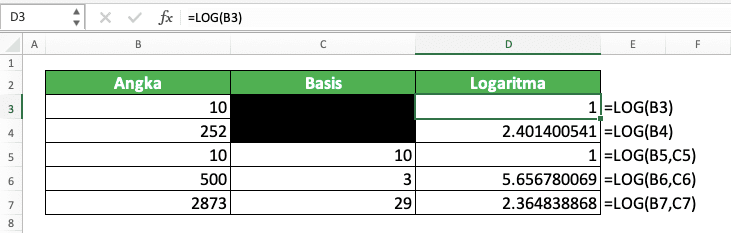
Di contoh tersebut, kamu bisa lihat bagaimana LOG bisa membantu kita mendapatkan logaritma dari angka kita. Tinggal masukkan input angka yang ingin kamu dapatkan logaritmanya, beserta basis logaritmanya jika diperlukan, dan tekan Enter. Kamu akan langsung mendapatkan hasil perhitungan logaritmamu dengan melakukan semua itu!
Langkah Penulisan
Memerlukan panduan ketika kamu menuliskan rumus LOGmu di excel? Langkah-langkah penulisan rumus LOG kami berikut ini siap untuk membantumu!-
Ketik tanda sama dengan ( = ) di cell di mana kamu ingin menaruh logaritma dari angkamu

-
Ketik LOG (boleh dengan huruf besar atau huruf kecil) dan tanda buka kurung setelah =
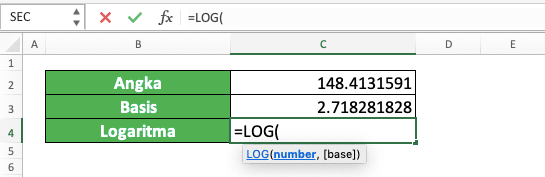
-
Masukkan angka yang ingin kamu dapatkan logaritmanya

-
Opsional: Ketik tanda koma. Lalu, masukkan input dasar yang kamu inginkan untuk proses perhitungan logaritmamu. Jika kamu tidak memberikan input apapun di sini, LOG akan menghitung logaritma dari angkamu dengan basis 10
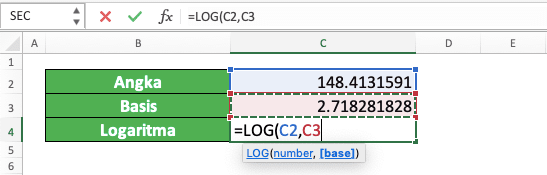
-
Ketik tanda tutup kurung

- Tekan Enter
-
Selesai!

Latihan
Setelah kamu selesai mempelajari bagaimana cara menggunakan rumus LOG di excel, sekarang mari mempraktekkan apa yang sudah kamu pelajari tersebut!Unduh file latihan di bawah ini dan jawab semua pertanyaannya! Unduh file kunci jawabannya jika kamu sudah selesai dengan latihannya dan ingin mengecek jawaban-jawabanmu!
Link file latihan:
Unduh di sini
Pertanyaan
Gunakan LOG untuk menjawab semua pertanyaan di bawah ini! Berikan jawabanmu untuk setiap pertanyaannya di cell berwarna abu-abu yang sesuai!- Dapatkan logaritma dari angka di baris no. 1 dengan basis perhitungan logaritma 10!
- Dapatkan logaritma dari angka di baris no. 2 dengan basis perhitungan logaritma 2,5!
- Dapatkan logaritma natural dari angka di baris no.3! (Petunjuk: logaritma natural adalah logaritma dengan basis perhitungan konstanta e atau sering disebut juga sebagai bilangan Euler. Kamu bisa menggunakan penulisan rumus EXP(1) untuk mendapatkan nilai dari konstanta e tersebut di excel!)
Link file kunci jawaban:
Unduh di sini
Catatan Tambahan
Kamu hanya bisa memasukkan input bilangan positif ke LOG. Input lainnya akan membuat LOG menghasilkan error.Tutorial terkait yang sebaiknya kamu pelajari juga:














